Image overlay kombinuje dvě existující fotografie NEF ( RAW ) a vytváří nový snímek, který je uložen odděleně od originálů.

+



-
Vyberte Překryvný obrázek .
Zvýrazněte Image overlay v menu Retouch a stiskněte 2 . Zobrazí se možnosti překrytí snímku se zvýrazněným snímkem 1 ; stisknutím J zobrazíte dialog pro výběr snímků se seznamem pouze snímků NEF ( RAW ) vytvořených tímto fotoaparátem.
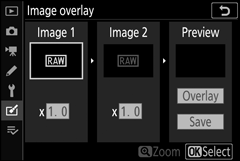
-
Vyberte první obrázek.
Pomocí multifunkčního voliče zvýrazněte první snímek v prolínání. Chcete-li zobrazit zvýrazněnou fotografii na celé obrazovce, dotkněte se a podržte tlačítko X Stisknutím J vyberte zvýrazněnou fotografii a vraťte se do zobrazení náhledu.
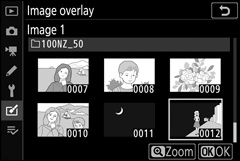
-
Vyberte druhý obrázek.
Vybraný obrázek se zobrazí jako Obrázek 1 . Zvýrazněte Obrázek 2 a stiskněte J , poté vyberte druhou fotografii, jak je popsáno v kroku 2.
-
Upravte zisk.
Zvýrazněte snímek 1 nebo snímek 2 a optimalizujte expozici pro překrytí stisknutím 1 nebo 3 pro výběr zisku z hodnot mezi 0,1 a 2,0. Opakujte pro druhý obrázek. Výchozí hodnota je 1,0; zvolte 0,5 pro poloviční zisk nebo 2,0 pro jeho zdvojnásobení. Účinky zesílení jsou viditelné ve sloupci Náhled .
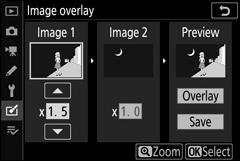
-
Náhled překryvné vrstvy.
Chcete-li si prohlédnout kompozici, stisknutím 4 nebo 2 umístěte kurzor do sloupce Náhled , poté stisknutím 1 nebo 3 zvýrazněte Overlay a stiskněte J (pamatujte, že barvy a jas v náhledu se mohou lišit od konečného snímku). Chcete-li uložit překrytí bez zobrazení náhledu, vyberte Uložit . Chcete-li se vrátit ke kroku 4 a vybrat nové fotografie nebo upravit zisk, klepněte na W .
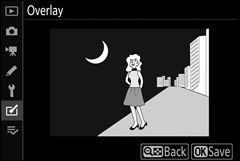
-
Uložte překrytí.
Stiskněte J , když je zobrazen náhled, pro uložení překrytí. Po vytvoření překryvu se výsledný snímek zobrazí na celý snímek.

Překryvný obrázek
Kombinovat lze pouze fotografie NEF ( RAW ) se stejnou oblastí snímku a bitovou hloubkou. Překrytí je uloženo ve formátu JPEG fine a má stejné fotografické informace (včetně data pořízení, měření, rychlosti závěrky, clony, režimu fotografování, kompenzace expozice, ohniskové vzdálenosti a orientace snímku) a hodnoty pro vyvážení bílé a Picture Control jako fotografie vybraná pro Obrázek 1 . Aktuální komentář k obrázku se při uložení připojí k překryvnému obrázku; informace o autorských právech se však nekopírují.

